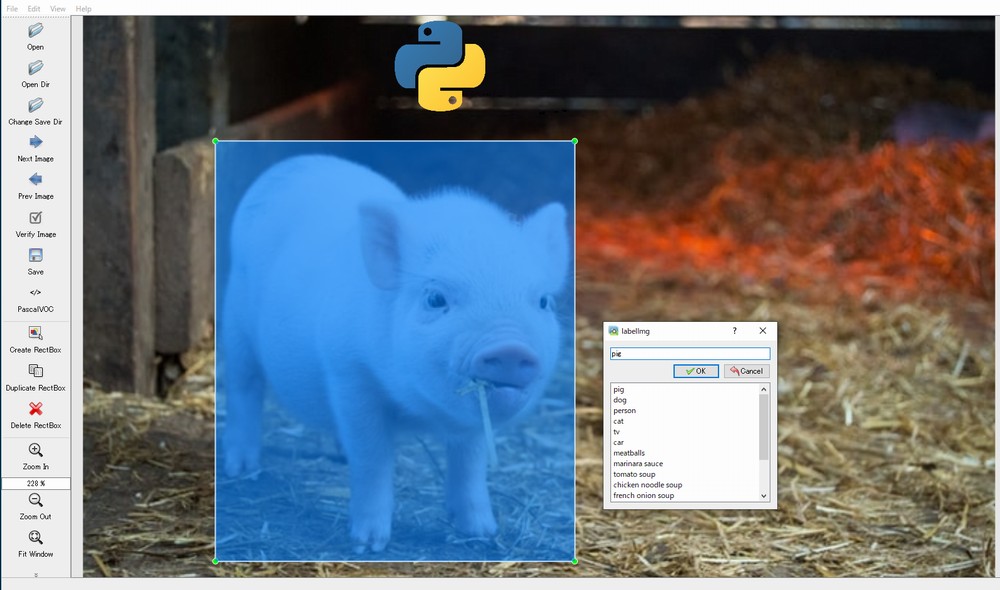LabelImgのインストールは、わかりにくいです。
特にWindowsの場合、混乱しそうな手順となっています。
「pyrcc5 -o libs/resources.py resources.qrc」
上記は、日本語にローカライズしたい場合のみ必要な処理です。
正直、日本語にする必要はありません。
そもそも、GitHubからLabelImgのソースをダウンロードする必要もありません。
C++さえ動けば、pipコマンドだけでLabelImgのインストールが可能です。
(※コンパイルまでは不要)
本記事の内容
- LabelImgとは?
- LabelImgのシステム要件
- LabelImgのインストール
- LabelImgの動作確認
それでは、上記に沿って解説していきます。
LabelImgとは?
LabelImgは、グラフィカルな アノテーション(画像注釈)ツールです。
Pythonで書かれており、グラフィカルなインターフェースにはQtを使用しています。
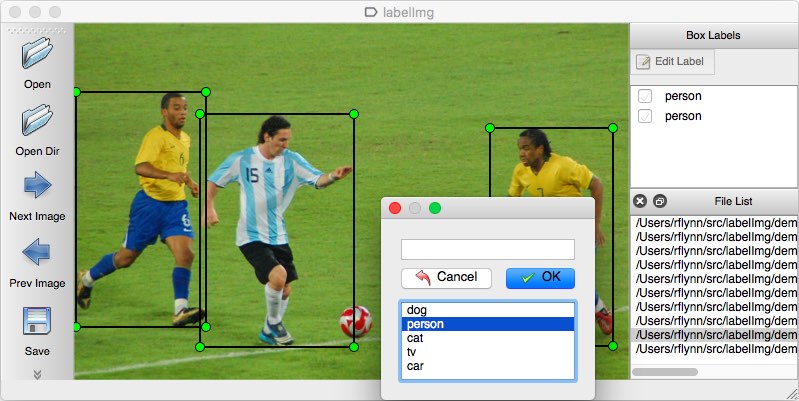
アノテーションは、以下の形式で保存可能です。
- PASCAL VOC形式(xml)
- YOLO形式(txt)
- CreateML形式(json)
上記の形式を見ればわかるように、機械学習で用いる場面が多くなります。
学習用データの作成ということになるでしょう。
例えば、LabelImgで作成した学習用データはYOLOv5で利用可能です。
以上、LabelImgについての説明でした。
次は、LabelImgのシステム要件を確認します。
LabelImgのシステム要件
現時点(2021年8月)でのLabelImgの最新バージョンは、1.8.5となります。
この最新バージョンは、2021年4月12日にリリースされています。
LabelImgのシステム要件として、以下がポイントとなります。
- OS
- Python
- PyQt5
それぞれを下記で説明します。
OS
サポートOSに関しては、以下を含むクロスプラットフォーム対応です。
- Windows
- macOS
- Linux
Pythonが動けば、どんなOSでもOKということでしょう。
Python
サポート対象となるPythonのバージョンは、以下。
- Python 3.3
- Python 3.4
- Python 3.5
- Python 3.6
- Python 3.7
上記が、setup.pyには記載されています。
しかし、次のような記述もあります。
REQUIRES_PYTHON = '>=3.0.0'
つまり、Python 3系であればOKということです。
しかし、Python 3.6以降を用意すべきでしょう。
以下は、Pythonの公式開発サイクルとなります。
| バージョン | リリース日 | サポート期限 |
| 3.6 | 2016年12月23日 | 2021年12月 |
| 3.7 | 2018年6月27日 | 2023年6月 |
| 3.8 | 2019年10月14日 | 2024年10月 |
| 3.9 | 2020年10月5日 | 2025年10月 |
まずは、上記の公式開発サイクルに従うべきということがあります。
そして、Python 3.6以降にすべき理由がもう一つあります。
それは、システム要件であるPyQt5にあります。
PyQt5
PyQt5により、LabelImgのGUIが作成されています。
PyQt5については、次の記事で説明しています。
(※事前にインストールする必要はありません)
そして、現時点で最新となるPyQt5のバージョンは、5.15.4です。
この最新バージョンでは、Python 3.6以降を必須としています。
このことが、Python 3.6以降を用意すべきもう一つの理由となります。
まとめ
注意すべきなのは、Pythonのバージョンとなります。
Python 3.6以降が最低限でも必要と考えるべきでしょう。
もっと言うと、最新版のPythonを用意しましょう。
Pythonのアップグレードは、簡単に行うことができます。
あと、PyQt5(正確にはQt)は、C++ベースで動きます。
そのため、C++が動く環境が必要です。
Windowsの場合、「Microsoft Visual C++ Redistributable」のインストールが必須と言えます。
以上、LabelImgのシステム要件を説明しました。
次は、LabelImgをインストールしていきましょう。
LabelImgのインストール
まずは、現状のインストール済みパッケージを確認しておきます。
>pip list Package Version ---------- ------- pip 21.2.4 setuptools 57.4.0
次にするべきことは、pipとsetuptoolsの更新です。
pipコマンドを使う場合、常に以下のコマンドを実行しておきましょう。
python -m pip install --upgrade pip setuptools
では、LabelImgのインストールです。
LabelImgのインストールは、以下のコマンドとなります。
pip install labelImg
インストールは、すぐに終わります。
では、どんなパッケージがインストールされたのかを確認しましょう。
>pip list Package Version ---------- ------- labelImg 1.8.5 lxml 4.6.3 pip 21.2.4 PyQt5 5.15.4 PyQt5-Qt5 5.15.2 PyQt5-sip 12.9.0 setuptools 57.4.0
labelImgとともに、PyQt5関連とlxml のパッケージがインストールされました。
以上、LabelImgのインストールの説明でした。
最後に、LabelImgの動作確認を行います。
LabelImgの動作確認
LabelImgの起動は、次のコマンドで行います。
labelImg
上記を実行すると、次の画面が立ち上がります。
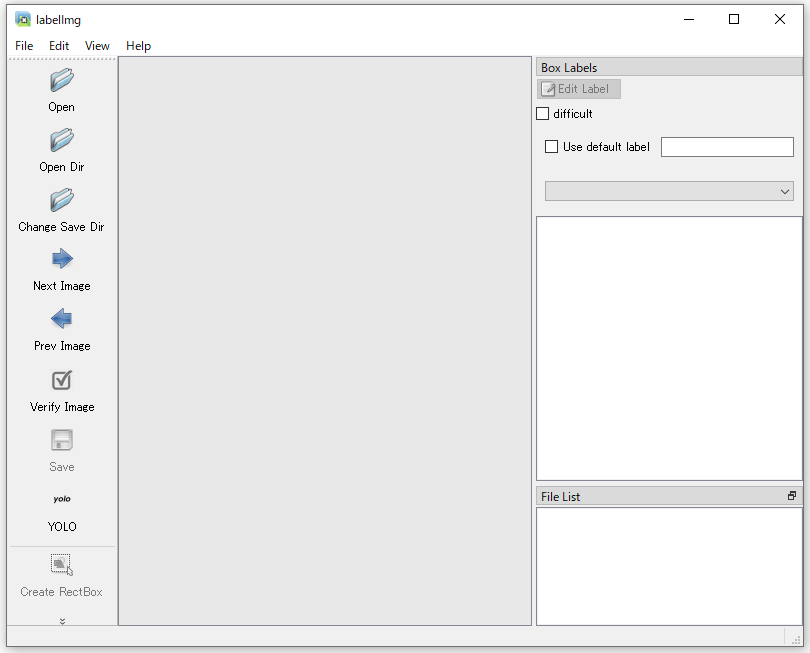
この画面を確認できれば、動作確認としては問題ありません。
LabelImgの使い方に関しては、機会があればまとめようと思います。
以上、LabelImgの動作確認について説明しました。